Se alguma vez ficar preso ao iTunes ou Garageband – este guia é para si! 🔥 Saiba como definir o toque no iPhone sem Garageband ou iTunes.
Sendo um utilizador Apple, todos nós sabemos como tudo é complicado com os nossos dispositivos. Desde descarregar canções até transferir ficheiros, tudo tem de passar por aquele pequeno e desagradável aplicativo “iTunes” que todos odiamos secretamente mas sem o qual não podemos viver. Acho que a Apple foi um pouco longe demais ao tentar tornar os seus produtos “únicos” que acabaram por tornar as coisas complexas.
Os utilizadores de Androides têm muita sorte a este respeito porque sempre que quiserem descarregar um toque de telemóvel ou transferir um ficheiro, podem ligar os seus telefones a um PC e rapidamente fazer o trabalho.
Assim, para tornar as coisas mais simples ao transferir ou descarregar ficheiros para dispositivos iOS, encontrei esta aplicação chamada WALTR 2, uma ferramenta de transferência dedicada para dispositivos iOS que não requer aplicações de terceiros como o iTunes. Estava particularmente à procura de uma maneira fácil de definir toques personalizados sem iTunes.
Usar toques personalizados no iPhone
Utilizo sempre toques personalizados para o meu iPhone porque os normais são demasiado aborrecidos. Prefiro diálogos engraçados dos meus filmes ou canções favoritas que soam sempre divertidos quando alguém me liga. Os toques personalizados são como uma forma personalizada de o fazer sobressair da multidão, e … . para exibir o seu bom gosto em canções e filmes.
Os proprietários de telefones têm de passar por um monte de operações para definir um toque personalizado nos seus iPhones. Terão de o fazer utilizando o iTunes ou outras aplicações de terceiros, como o GarageBand, por exemplo.
mas com o WALTR 2, pode facilmente definir toques de telemóvel únicos para um iPhone. Assim, se tiver um filme ou uma canção favorita, e estiver a pensar como fazer uma canção um toque no seu iPhone sem iTunes, tem duas opções:
Veja o guia vídeo abaixo sobre como fazer qualquer canção o seu toque do iPhone sem Garageband.
Opção 1. Converter MP3 em toque do iPhone (M4R)
Um dos problemas que os utilizadores do iPhone enfrentam ao definir toques personalizados é o formato do toque. Infelizmente, os dispositivos iOS não suportam o formato MP3 para toques de telemóvel. A Apple tem o seu próprio formato de toques chamado M4R, o que torna impossível definir quaisquer toques sem os converter para o formato M4R suportado.
Mas com WALTR2, não tem de se preocupar com a conversão dos seus ficheiros porque ao transferir ficheiros para os seus dispositivos iOS, converte formatos não suportados ON-THE-FLY e rompe a barreira do formato multimédia! Assim, independentemente do formato em que o seu ficheiro de toque estiver, ele irá convertê-lo automaticamente para o formato iOS suportado (M4R).
Então, se estiver a pensar como transferir toques do seu computador para um iPhone sem iTunes, siga o guia passo a passo abaixo:
Como transferir toques do computador para o iPhone sem iTunes ou Jailbreak
Então, se ainda estiver a pensar como transferir toques para iPhones sem utilizar o iTunes é possível, deixe-me mostrar-lhe!
Passo 1. Escolha um ficheiro de áudio para posterior conversão
WALTR 2 é uma ferramenta de transferência gratuita dedicada especificamente para dispositivos iOS. Pode transferir ficheiros de áudio e vídeo para o seu iPhone sem utilizar o iTunes ou o Jailbreak.
Abrigado a esta aplicação, poderá descarregar não só toques ou música para o seu dispositivo Apple, mas também filmes em vários formatos. WALTR 2 converte-os em tempo real para os formatos que a Apple pode ler facilmente.
<— botão href=”/waltr/download/” title=”Descarregar WALTR gratuitamente” —>
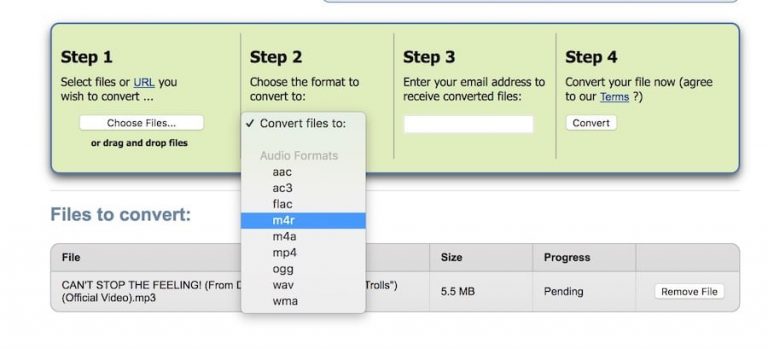
Passo 2. Convert
Se seguiu com sucesso todos os passos, então está 80% pronto para obter um novo toque de chamada para o seu iPhone. Parabéns! Tudo o que resta é transferir a sua nova música M4R para o iPhone usando WALTR 2.
A sua transferência estará concluída em segundos e receberá uma notificação assim que estiver concluída. Tudo o que precisa de fazer é definir a nova faixa como o seu toque de chamada personalizado.
Configure o novo toque no seu iPhone.
Chefe para as Definições no seu iPhone > Desça até Sounds and Haptics > Toque em Ringtone e encontrará o seu toque personalizado recentemente transferido no topo da lista.
Jazz up your ringtones list with as many custom ringtones of your favorite songs and movie dialogues as you want. Defina MP3 como toque usando WALTR 2 e da próxima vez que alguém lhe telefonar, irá encontrar-se a tocar as suas canções favoritas! 🎧🎶
Porquê usar WALTR 2?
Quando digo que WALTR 2 é a melhor aplicação para transferir um toque directamente para o seu iPhone, estou a falar a sério! Porque aqui está o que WALTR 2 é capaz de fazer:
Transferências sem cabos
Sabia que poderia transferir toques do seu Mac/Windows PC para o seu iPhone sem ter de se ligar através de um cabo? Sim, é isso mesmo! Com a conectividade Wi-Fi do WALTR 2, pode ligar-se instantaneamente ao seu iPhone compatível com Wi-Fi! E assim, numa questão de segundos, a conectividade Wi-Fi rápida fará a ponte entre o WALTR 2 e o seu iPhone.
Conversões de formato automático
A MELHOR característica do WALTR 2 é a sua capacidade de converter formatos de ficheiros em tempo real. Porque como pode alterar a sua tonalidade de toque no iPhone se a sua tonalidade de toque estiver num formato não compatível? Uma vez que a Apple suporta formatos limitados para toques, filmes e vídeos, WALTR 2 leva os ficheiros em qualquer formato e transfere-os para o seu iPhone enquanto os converte para um formato compatível com iOS durante a transferência!
Percebe o que isto significa? Significa que não terá de procurar um conversor de ficheiros e convertê-los separadamente antes de os transferir para os seus iPhones.
Automatic Content Recognition
Com o Automatic Content Recognition do WALTR 2, o tipo de vídeos ou música que transfere para o seu iPhone são lidos e reconhecidos pela aplicação, que depois preenche a informação relacionada sobre um ficheiro como o título, género, episódio, descrição, informação de elenco e mais.
Então da próxima vez que estiver a adicionar toques personalizados ao iPhone X ou qualquer outro modelo, conhece a aplicação perfeita para transferir um toque para o seu iPhone, sem precisar de uma aplicação de terceiros para sincronizar ou formatar conversões!
Uma solução de transferência para todos os dispositivos iOS
O alcance do WALTR 2 não se limita apenas aos iPhones. Independentemente do dispositivo iOS que tiver, WALTR 2 liga-se a ele via Wi-Fi e transfere instantaneamente ficheiros para o iPhone, iPad, iPod e muito mais. Assim, converta qualquer MP3 num toque ou envie qualquer um dos seus filmes favoritos para os seus dispositivos iOS sem ter de os converter primeiro para um formato compatível.
Quem sabia que ver filmes offline num dispositivo Apple podia ser tão fácil?
Agora isso era tudo sobre transferir um toque de telemóvel para o seu iPhone. Se quiser CRIAR um toque para iPhone, siga os passos fáceis abaixo:
Como transferir toques do computador para o iPhone sem iTunes ou Jailbreak
Ficou provavelmente surpreendido ao saber que não precisa de utilizar o iTunes para transferir toques para iPhones. Mencionámos isto no início do artigo – agora vamos mostrar-lhe como fazer isto facilmente.
Deixe-me apresentar-lhe uma solução revolucionária – WALTR 2. É uma aplicação para transferir áudio & vídeo para iPhone sem utilizar iTunes ou Jailbreak.
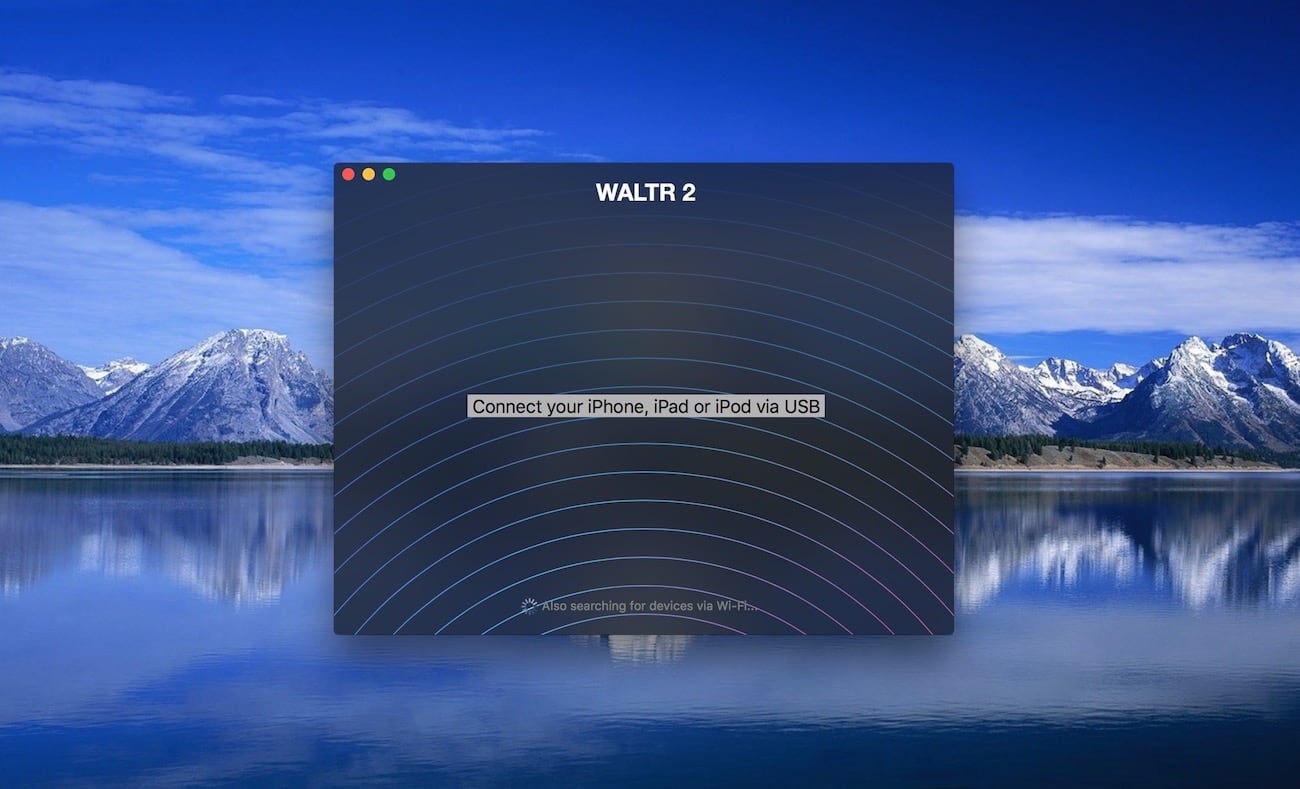
WALTR 2 irá transferir toques do seu computador para um iPhone sem sincronização com o iTunes.
Graças a esta aplicação, poderá transferir não só toques ou música para o seu dispositivo Apple, mas também filmes em vários formatos. WALTR 2 converte-os em tempo real para os formatos que a Apple pode ler facilmente.
Versão mais recente: 2.6.25, 13 de Dezembro de 2019
Versão mais recente: 2.7.19, 14 de Novembro de 2019
Download gratuito

Os rapazes da Softorino trataram da simplicidade e conveniência no WALTR 2. A aplicação funciona tanto com macOS como com Windows.
Não é preciso ser técnico para trabalhar com WALTR 2. É simples de usar e não requer quaisquer configurações extra. Tudo o que precisa de fazer é seguir os 3 passos fáceis abaixo para fazer de uma canção um toque no seu iPhone:
Passo 1. Abra WALTR 2
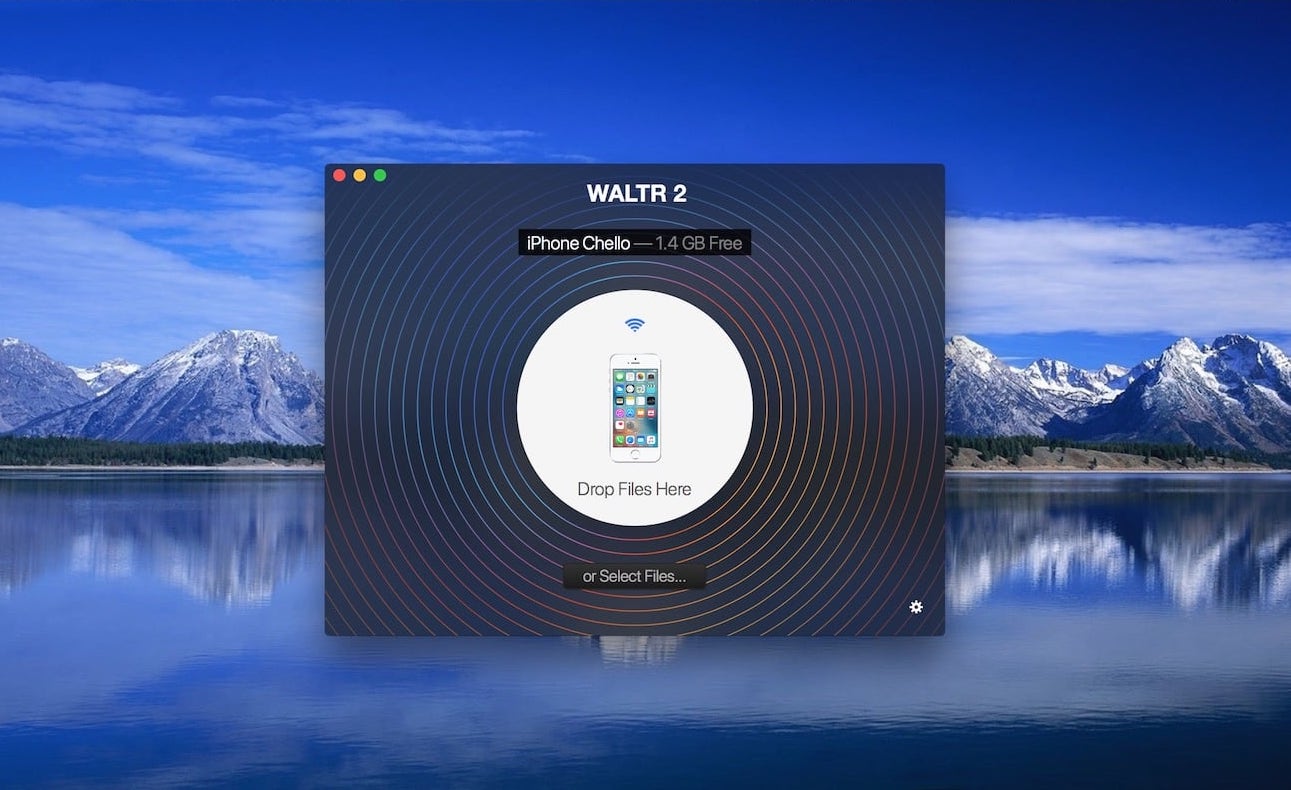
Passo 2. Ligue o seu iPhone ao computador
Conecte o seu iPhone através de um cabo USB ou WI-FI
Drag and drop your M4R file into the app.
p>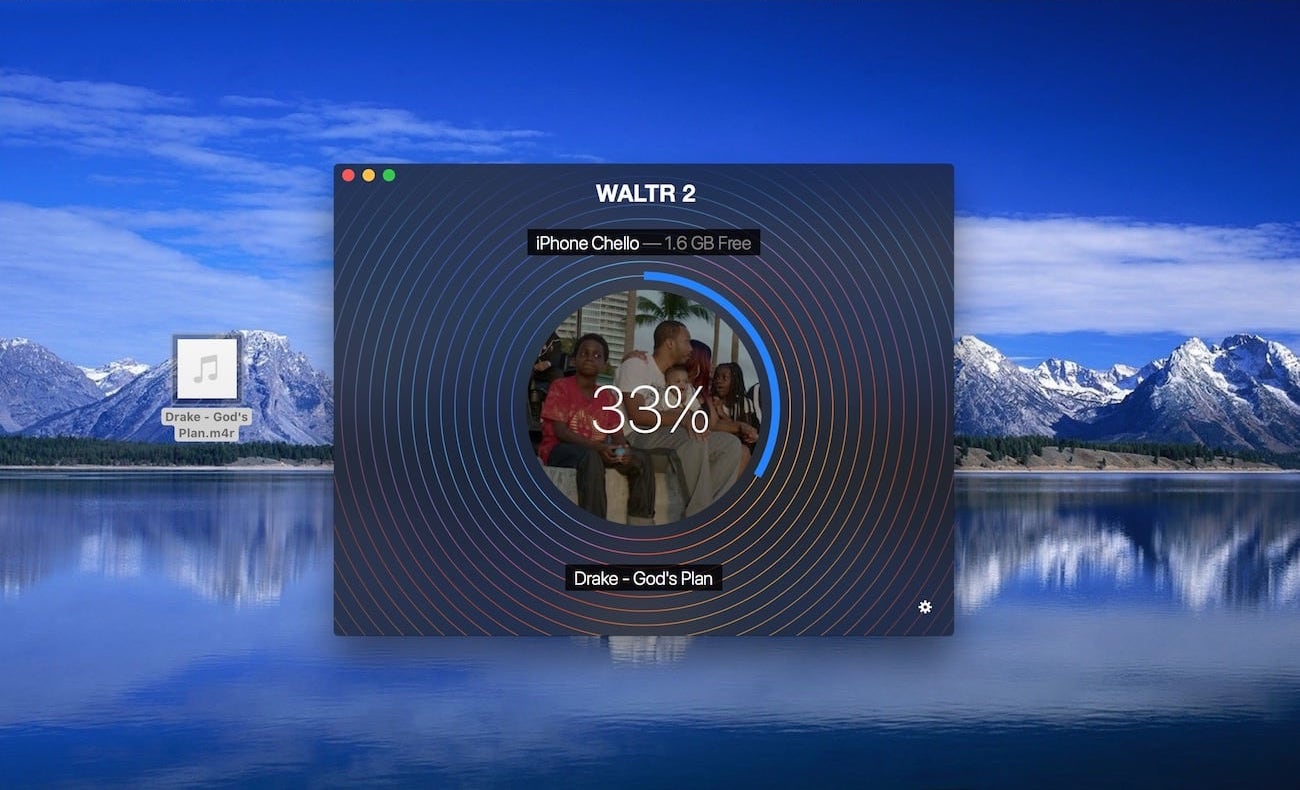
Não pode parar a sensação de felicidade quando as minhas músicas favoritas aterrarem no meu iPhone em segundos!
Receberá agora uma notificação de que um novo toque está no seu dispositivo. E tudo o que precisa de fazer é definir uma nova faixa como toque.
Passo 3. Dirija-se ao Settings.app e seleccione o seu recém-criado ringtone
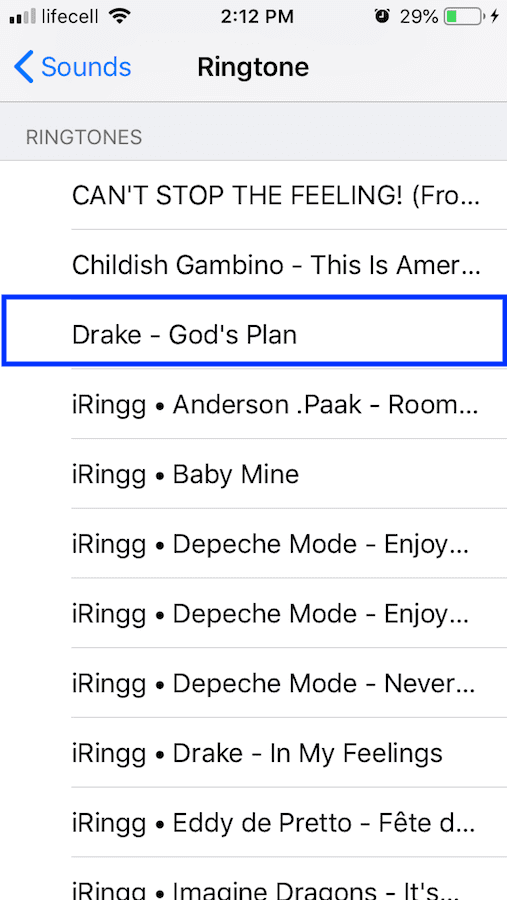
Toda a música aparecerá na secção Settings – Ringtones do seu iPhone
Espero que este guia tenha sido útil e que não tenha tido problemas em adicionar ringtones personalizados ao iPhone X ou a qualquer outro modelo.
Opção 2. Crie você mesmo um toque para o iPhone
Quem disse que os dias de criar toques personalizados frescos no seu telefone já lá vão? Os toques personalizados acrescentam um toque personalizado àqueles toques velhos e aborrecidos do seu iPhone.
Mas quando personaliza um toque para o seu iPhone, talvez queira ter cuidado com o formato do toque porque todos nós sabemos o quanto a Apple é rigorosa em relação aos formatos de ficheiro. Portanto, terá de criar um toque M4R para o seu iPhone, que é o formato oficial de toque da Apple.
Aqui está como pode criar toques M4R para o seu iPhone:
Passo 1. Escolha e apare uma canção
P>Primeiro, encontre uma opção “Pesquisar Música” acima. Introduza uma faixa que queira e depois escolha a parte da canção que gostaria de cortar para um toque.
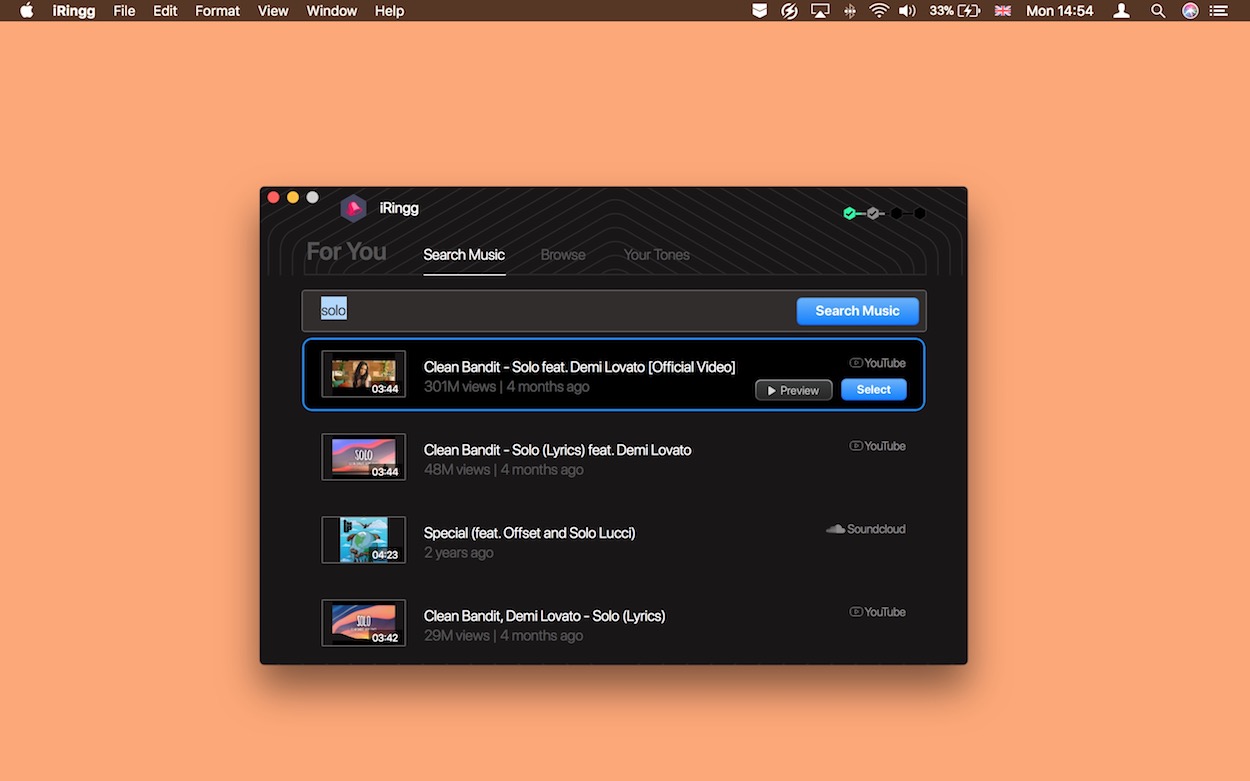
Escolha uma canção ou iRingg irá recomendá-la para si.
Pode ouvir esse extracto de antemão para ter a certeza que soa perfeito. Também pode mudar o nome de uma canção. Depois clique em “Trim” e passe ao passo seguinte.
Passo 2. Personalize o seu toque
Pode ser um verdadeiro artista e personalizar um toque como quiser. Aqui, pode adicionar a sua própria voz e até modificá-la. Hoje, estou num clima de “Senhor do Espaço”.
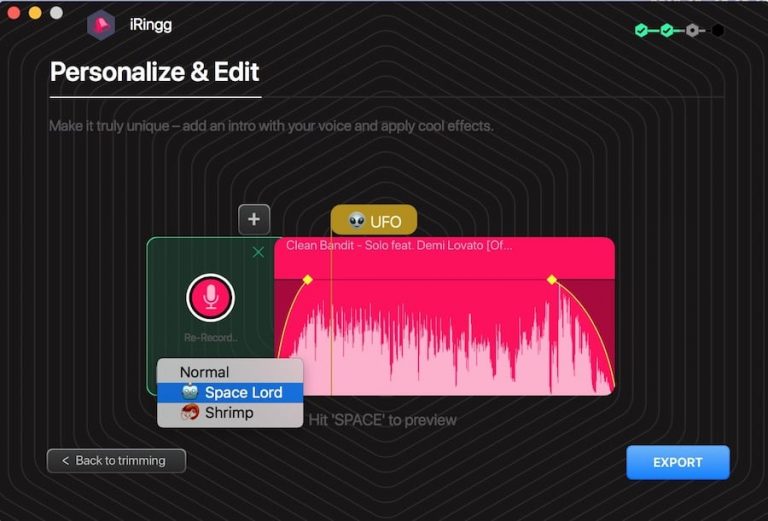
Com iRingg, pode criar um toque absolutamente único que mais ninguém tem – adicione & modifique a sua voz ou inclua SndMojis.
então, pode instalar um fade-in ou out (neste caso o som tornar-se-á mais silencioso ou mais alto no início/fim). Basta mover o amarelo no ecrã para configurar esta instalação.
Depois, pode adicionar alguns SndMoji’s. Estes são efeitos sonoros diferentes que correspondem aos emojis da sua escolha. Como sou um Senhor do Espaço, adicionaria um OVNI e um som de bomba para o tornar fresco.
Passo 3. É isso mesmo! Exportar um toque para o iPhone
Clique no botão “Exportar” e escolha um iPhone. Vou transferi-lo para o meu iPhone via Wi-Fi. É activado automaticamente mas certifique-se de que o seu portátil e iPhone estão ligados à mesma rede sem fios.
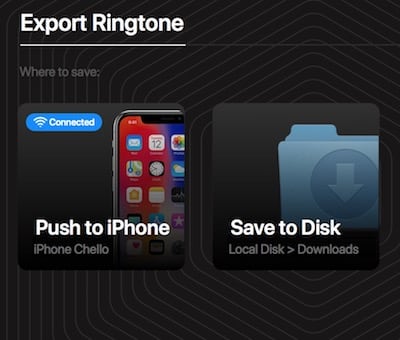
P>P>Pode transferir um toque directamente para o seu iPhone ou guardá-lo num computador.
Acabou de aprender a definir uma música como toque no iPhone 7 (ou qualquer outro) e a transferir um toque do portátil para o iPhone. E agora, como pode alterar o seu toque no iPhone?
Ir para Configurações – Sons – Toques. Todos os toques que criou ou descarregou através do iRingg estão acima dos sons predefinidos.
Por falar nisso, também pode editar os toques que criou ou apagá-los de um iPhone. Vá à secção Os Seus Toques, marque qualquer som que queira e escolha se pretende apagá-lo, editá-lo ou pré-visualizá-lo.
Porquê utilizar iRingg?
iRingg é o melhor fabricante de toques do iPhone porque não só cria toques personalizados, como permite editá-los, personalizá-los e até transferi-los para os seus dispositivos iOS sem precisar do iTunes.
Algumas das minhas características favoritas do iRingg são:
Personalize o seu toque
Para que serve ter smartphones se não consegue personalizar o seu aspecto, toque e sons para corresponder ao seu gosto? É por isso que, com o iRingg, tem a oportunidade de se tornar o seu próprio DJ e personalizar os toques como quiser.
Permite criar toques absolutamente únicos, adicionando-lhe a sua própria voz e até modificando-a. Também pode adicionar uma funcionalidade fade-in ou out (neste caso, o som tornar-se-á mais silencioso ou mais alto no início/fim). Basta mover os controlos amarelos no ecrã para configurar isto.
Gerir os seus toques
A propósito, pode também editar os toques que criou ou apagá-los de um iPhone. Vá à secção Os Seus Toques, seleccione o som que quiser e escolha se pretende apagá-lo, editá-lo ou pré-visualizá-lo.
6-Sentido
Sabe como o YouTube lhe mostra os vídeos com base nas suas pesquisas anteriores? Da mesma forma, iRingg analisa as suas bibliotecas de música iTunes e iPhone, aprende-as e depois recomenda faixas que poderá gostar. Isto é feito por uma tecnologia de aprendizagem automática chamada 6-Sense, que recolhe os seus dados e hábitos auditivos.
SndMoji+ Voice
Com SndMoji, cria toques absolutamente únicos adicionando a sua própria voz e até instalando diferentes efeitos sonoros como boom 💣, louco 🤪, vómito 🤮 e efeitos sonoros engraçados semelhantes. Basta escolher um efeito sonoro que combine com a sua personalidade e exibi-lo num toque personalizado! 🙂
Músicas ilimitadas
Sabes que existem mais de 70 milhões de canções no YouTube e SoundCloud? Agora e se eu lhe dissesse que poderia criar um toque a partir de QUALQUER canção no YouTube e SoundCloud? Crazy, right?
Com iRingg, pode escolher qualquer música do YouTube e do SoundCloud e transformá-la num toque personalizado para o seu dispositivo iOS.
Wi-Fi Transfers
Quem precisa de um cabo para ligar os seus dispositivos quando o pode fazer usando Wi-Fi? Com as transferências Wi-Fi automáticas do iRingg, o seu Mac/PC liga-se a um iPhone/iPod/iPad com Wi-Fi e transfere instantaneamente os toques para o seu dispositivo iOS! Basta certificar-se de que ambos os seus dispositivos estão ligados à mesma ligação Wi-Fi, clique em Push to iPhone e Voila! A sua transferência será concluída instantaneamente numa questão de segundos!
iTunes 12.7: Onde estão os toques agora?
Com a introdução da versão mais recente do iTunes, tornou-se ainda mais intrigante adicionar toques ao iPhone. Agora, não há secção “Tons” e terá de sincronizar o seu iPhone com o iTunes cada vez que quiser descarregar um toque de telemóvel. Uma tal confusão…
Felizmente, todos os seus toques descarregados são sãos e salvos. São apenas armazenados numa Biblioteca iTunes no seu Mac ou PC, mas na realidade não os pode ver numa Biblioteca.
Por isso a questão é, como pode transferir esses toques para o seu iPhone se nem sequer os consegue ver?
Felizmente, com iRingg & WALTR 2 não tem de passar pelo processo chato do iTunes quando pode transferir ou criar toques para o seu iPhone em segundos!
Com a introdução da versão mais recente do iTunes, tornou-se ainda mais intrigante adicionar toques ao iPhone. Agora, não há secção “Tons” e terá de sincronizar o seu iPhone com o iTunes cada vez que quiser descarregar um toque de telemóvel. Tal confusão…
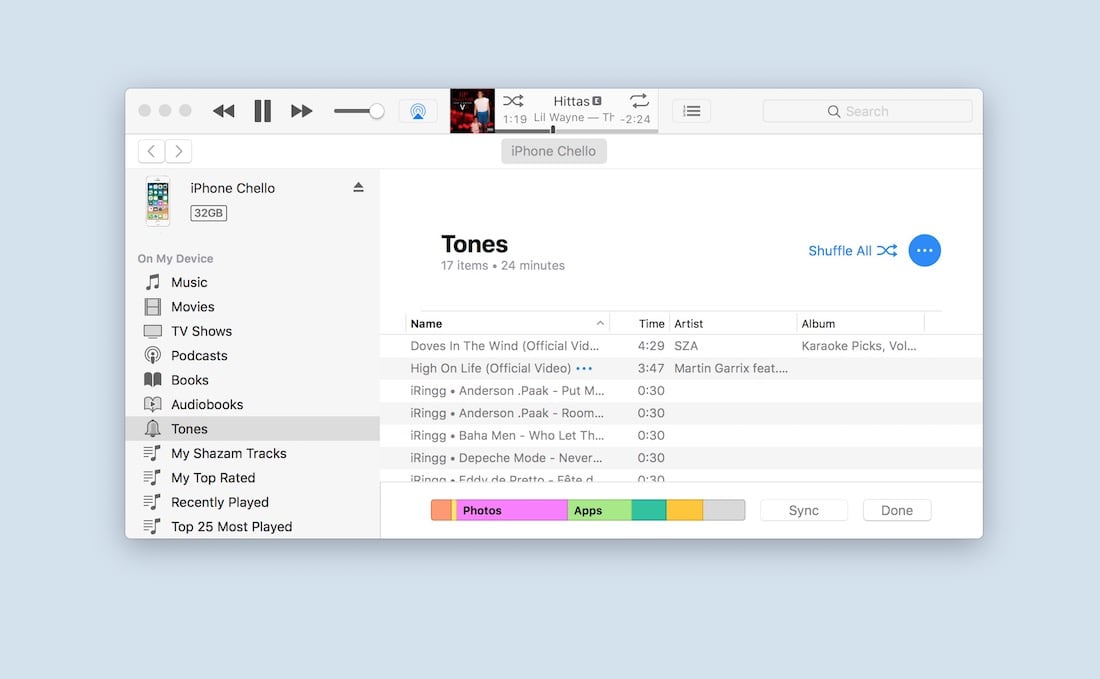
Felizmente, todos os seus toques descarregados são sãos e salvos. São apenas armazenados numa Biblioteca iTunes no seu Mac ou PC, mas na realidade não os pode ver numa Biblioteca.
Por isso a questão é, como pode transferir esses toques para o seu iPhone se nem sequer os consegue ver?
Felizmente, com iRingg & WALTR 2 não tem de passar pelo processo chato do iTunes quando pode transferir ou criar toques para o seu iPhone em segundos!
É tudo, pessoal! Espero que este artigo o tenha ajudado a perceber como é fácil criar e definir toques de telemóvel únicos para um iPhone. Não perca a oportunidade de experimentar a aplicação gratuitamente e converter o seu MP3 para o toque do iPhone ou criar um toque personalizado inteiramente novo para o seu iPhone gratuitamente. Experimente as aplicações clicando no botão de download abaixo e comece a tocar com essas melodias! 🎶

Josh Brown
Director de Marketing na Softorino